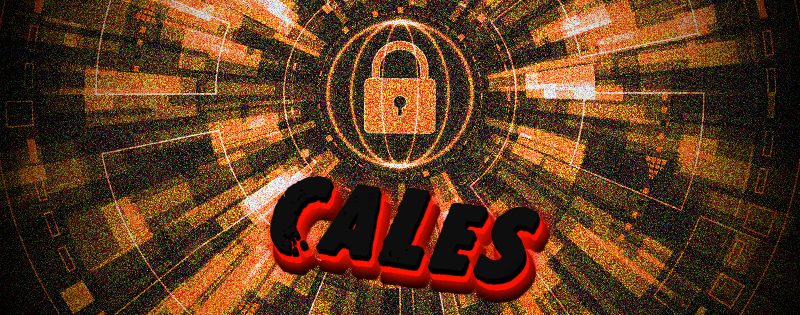proceso de cifrado ransomware Cales
¿Qué ransomware es un nuevo tipo de Phobos ransomware archivo-Encyptor que está dirigido a cambiar las estructuras de archivos correspondientes con el fin de hacer que el propietario del dispositivo infectado a pagar por la restauración de archivos. Los creadores de Cales ransomware se extienden por los medios de campañas de spam maliciosos, ponerlo en instaladores falsos e incluso inyectarlo directamente en un sistema operativo. Es necesario que los hackers para infectar su dispositivo siendo inadvertido, como el ransomware requiere algún tiempo para cifrar sus archivos. Este proceso se puede subdividir en 2 pasos: el virus busca los archivos correspondientes y luego encriptados ellos. Cuando está hecho, el propietario del dispositivo infectado no puede abrir los archivos, como sus extensiones se han cambiado al .[recoveryfast@airmail.cc].¿Qué unos. No trate de quitar el cifrado ransomware Cales manualmente, ya que puede dañar los archivos en absoluto! El virus también le proporciona la nota de rescate, que se parece a una ventana emergente y contiene el mensaje siguiente:
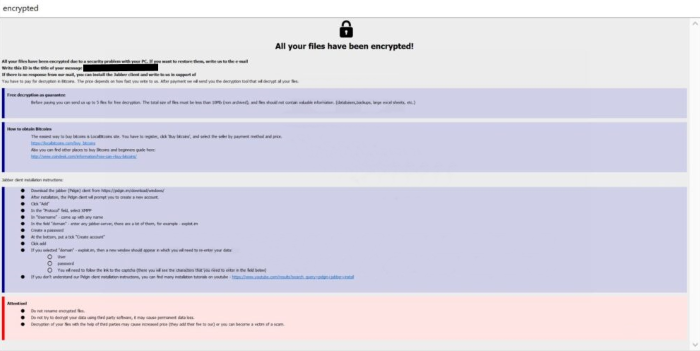
All your files have been encrypted!
All your files have been encrypted due to a security problem with your PC. If you want to restore them, write us to the e-mail recoveryfast@airmail.cc
Write this ID in the title of your message
In case of no answer in 24 hours write us to this e-mail: recoveryfast@airmail.cc
You have to pay for decryption in Bitcoins. The price depends on how fast you write to us. After payment we will send you the tool that will decrypt all your files.
Free decryption as guarantee
Before paying you can send us up to 5 files for free decryption. The total size of files must be less than 4Mb (non archived), and files should not contain valuable information. (databases,backups, large excel sheets, etc.)
How to obtain Bitcoins
The easiest way to buy bitcoins is LocalBitcoins site. You have to register, click ‘Buy bitcoins’, and select the seller by payment method and price.
hxxps://localbitcoins.com/buy_bitcoins
Also you can find other places to buy Bitcoins and beginners guide here:
hxxp://www.coindesk.com/information/how-can-i-buy-bitcoins/
Attention!
Do not rename encrypted files.
Do not try to decrypt your data using third party software, it may cause permanent data loss.
Decryption of your files with the help of third parties may cause increased price (they add their fee to our) or you can become a victim of a scam.
Como se puede ver a los piratas informáticos intentan asegurar, que usted tiene que pagar. No existe ninguna razón para confiar en sus palabras, ya que no le dan ninguna garantía firme. Así que si usted está interesado en cómo quitar Cales ransomware y descifrar .[Recoveryfast@airmail.cc].Cales archivos utilizan nuestro guía gratis!
Guía del Artículo
- ¿Cómo eliminar Cales ransomware desde el ordenador
- Cómo quitar el cifrado Cales ransomware de sus archivos
- Recuperación de Datos
- Herramientas automáticas de desencriptación
- Versiones Anteriores de Windows
¿Como remover ¿Qué Ransomware de la computadora?
Es muy recomendable utilice un potente programa anti-malware que tiene esta amenaza en su base de datos. Eso mitigará los riesgos de una instalación incorrecta, y eliminará Cales de su computadora con todos sus sobras y registrar archivos.
Solución para Windows usuarios: nuestra elección es Norton 360 . Norton 360 scans your computer and detects various threats like Cales, luego elimina todos los archivos maliciosos relacionados, carpetas y claves del registro.
Si usted es usuario de Mac, le recomendamos que utilice Combo Cleaner.
¿Cómo descifrar .¿Qué archivos?
Una vez que haya eliminado el virus, probablemente está pensando cómo descifrar el .[Recoveryfast@airmail.cc].¿Qué archivos. Vamos a echar un vistazo a las posibles formas de descifrar a sus datos.
Recuperar los datos con Recuperación de Datos

- Descargar e instalar Recuperación de Datos
- Seleccionar las unidades y carpetas con sus archivos, a continuación, haga clic Escanear.
- Elija todos los archivos en una carpeta, a continuación, pulse el Restaurar botón.
- Gestionar la ubicación de exportación.
La descarga es una versión de prueba para la recuperación de archivos. Para desbloquear todas las características y herramientas, se requiere que compre ($49.99-299). Al hacer clic en el botón que está de acuerdo con EULA y Política de Privacidad. La descarga se iniciará automáticamente.
Restaurar los datos con las herramientas automáticas de descifrado
Desafortunadamente, debido a la novedad de Cales ransomware, no hay descifradores automáticos disponibles para este cifrador todavía. Todavía, no hay necesidad de invertir en el esquema malicioso mediante el pago de un rescate. Usted es capaz de recuperar los archivos manualmente.
Usted puede tratar de utilizar uno de estos métodos con el fin de restaurar los datos cifrados manualmente.
Restaurar los datos con el Windows en las versiones anteriores Esta característica está funcionando en el Windows Vista (no la versión Home), Windows 7 y versiones posteriores. Windows guarda copias de los archivos y carpetas que se pueden utilizar para restaurar los datos en su ordenador. Con el fin de restaurar los datos de copia de seguridad del Windows, tome las siguientes medidas:
- Abre Mi Computadora y haga la búsqueda de las carpetas que desea restaurar;
- Haga clic derecho en la carpeta y seleccione Restaurar versiones anteriores opción;
- La opción le mostrará la lista de todos los ejemplares anteriores de la carpeta;
- Seleccione la fecha y la opción que necesita restaurar: Abre, Copiar y Restaurar.
Restaurar el sistema con la Restauración del Sistema Siempre se puede tratar de utilizar el Sistema de Restauración con el fin de restaurar el sistema a su estado antes de la infiltración. Todas las versiones del Windows incluyen esta opción.
- Tipo restaurar en el Herramienta de búsqueda;
- Haga clic en el resultado;
- Escoge punto de restauración antes de la infiltración;
- Sigue las instrucciones en la pantalla.
Este tutorial ha sido útil?[Total: 0 Promedio: 0]
Esta característica está funcionando en el Windows Vista (no la versión Home), Windows 7 y versiones posteriores. Windows guarda copias de los archivos y carpetas que se pueden utilizar para restaurar los datos en su ordenador. Con el fin de restaurar los datos de copia de seguridad del Windows, tome las siguientes medidas:
- Abre Mi Computadora y haga la búsqueda de las carpetas que desea restaurar;
- Haga clic derecho en la carpeta y seleccione Restaurar versiones anteriores opción;
- La opción le mostrará la lista de todos los ejemplares anteriores de la carpeta;
- Seleccione la fecha y la opción que necesita restaurar: Abre, Copiar y Restaurar.
Siempre se puede tratar de utilizar el Sistema de Restauración con el fin de restaurar el sistema a su estado antes de la infiltración. Todas las versiones del Windows incluyen esta opción.
- Tipo restaurar en el Herramienta de búsqueda;
- Haga clic en el resultado;
- Escoge punto de restauración antes de la infiltración;
- Sigue las instrucciones en la pantalla.